iPadからパソコンへ写真・動画データを転送する方法
iPadからパソコンへ写真・動画データを転送する方法

ステップ1 用意するもの
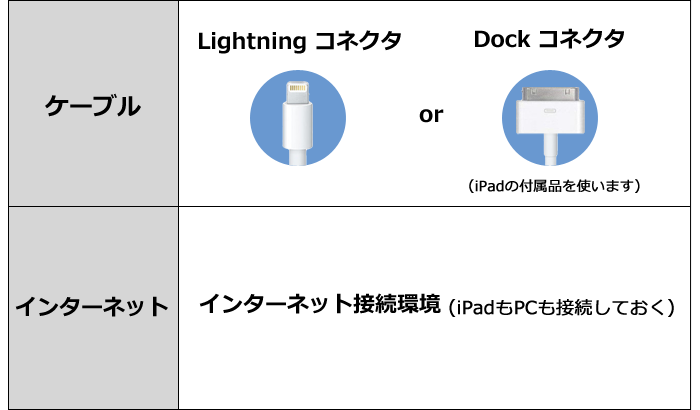
ステップ2 iPadとパソコンを接続する前に設定を確認する
iTunesがインストールさせているパソコンに接続するとiTunesが自動的に起動します。
その際、iTunesの「自動同期」の設定が有効になっているとiPadとの同期が自動的に開始し、データが消えたり重複する可能性があります。
iPhone、iPadとパソコンを接続する前に、「自動同期」の設定が停止になっているかを必ず確認してください。
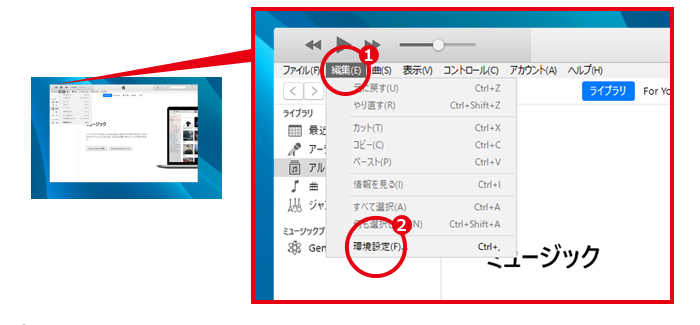
①パソコンで「iTunes」を立ち上げ、画面左上にある編集を選択します。
②「環境設定」を選択します。
※iTunesのバージョンによって選択する項目が異なる場合があります。
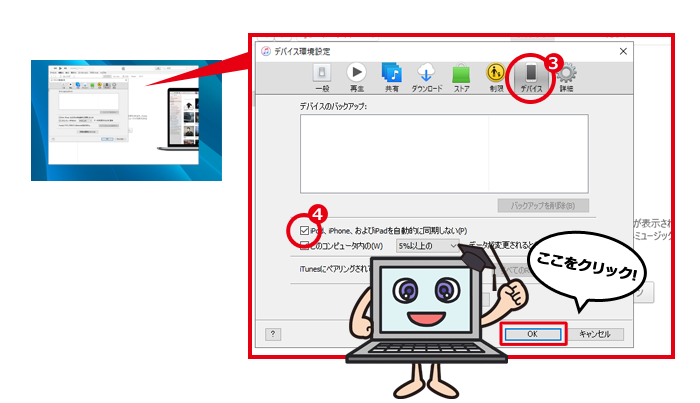
③表示された設定画面にある「デバイス」を選択します。
④「iPod、iPhone、およびiPadを自動的に同期しない」にチェックを入れ「OK」を選択します。
ステップ3 iPadとパソコンを接続します
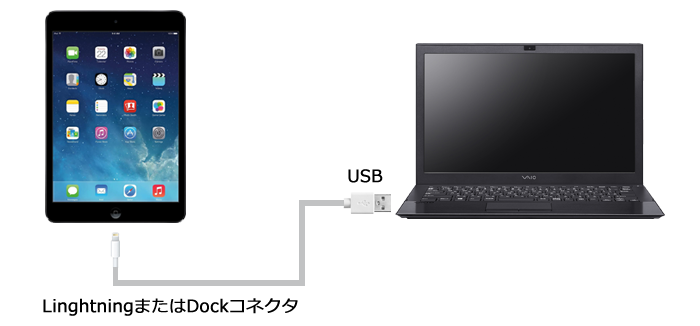
ステップ4 写真・動画データをパソコンへ転送する
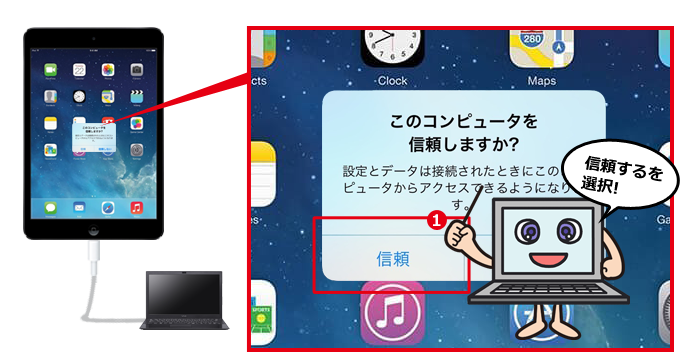
①PCにつなげるとiPadから「このコンピュータを信頼しますか?」と聞かれるので「信頼」を選択して下さい。
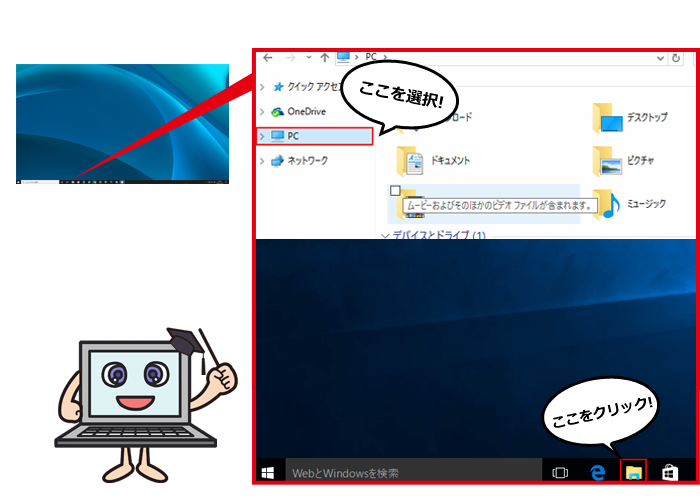
②タスクバーのエクスプローラー(フォルダーアイコン)クリックし、PCを選択。
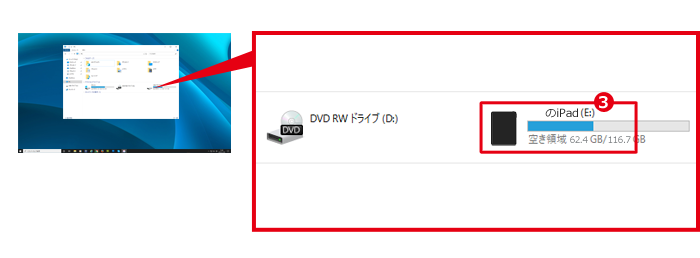
③デバイスとドライブ欄に出てくる「iPad」をダブルクリックします。
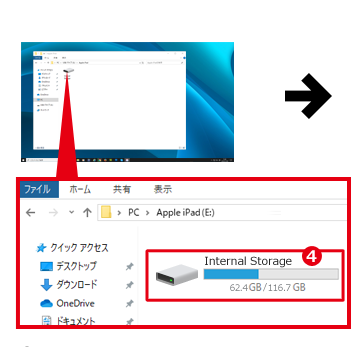
④「Internal Storage」をダブルクリックします。
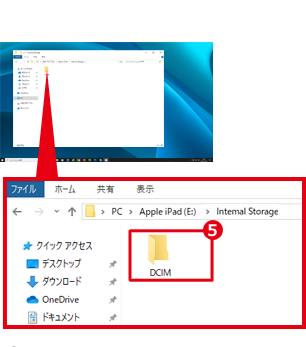
⑤「DCIM」をダブルクリックします。
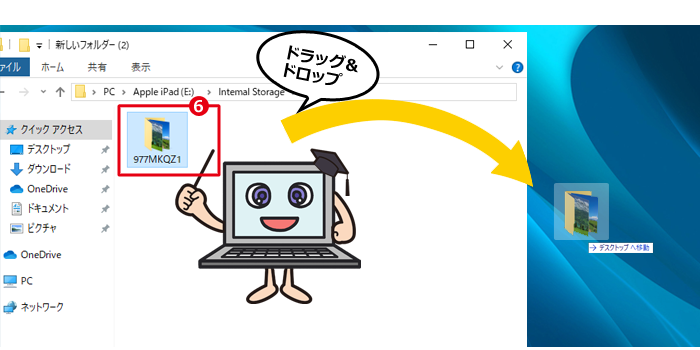
⑥フォルダをドラッグ&ドロップでデスクトップにコピーします。
(撮影した日にちによってフォルダの名前が異なります)
⑦コピーが開始されます。
ステップ5 写真・動画データを確認して完了です
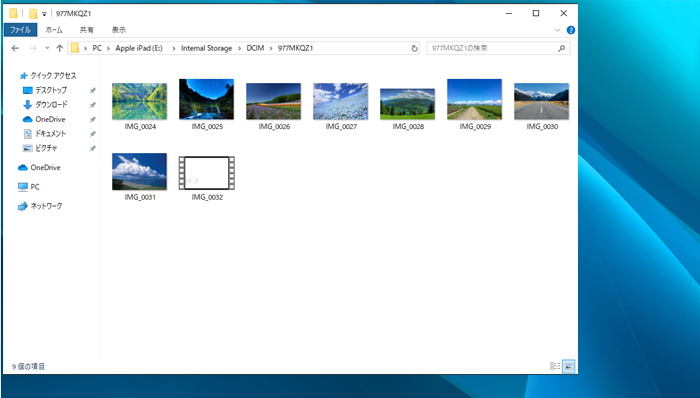
①デスクトップにコピーされたフォルダを開いてデータを確認します。
![]() は動画ファイルです
は動画ファイルです









